Twitter、YouTube、Facebook、インスタグラム、Dailymotionなど、多くのソーシャルメディアには、利用できる「ダウンロード」オプションがありません。幸いなことに、ネット上にはたくさんの動画ダウンローダーがあります。YouTubeから音楽をダウンロードしたい場合、ここではMiniToolが開発した100%無料で安全なMiniTool uTube Downloaderをお勧めします。
そして、Twitterで見た素晴らしいGIFを保存したいなら、このまま読み続けてください。
TwitterからパソコンにGIFを保存する方法
TwitterのGIFをパソコンに保存するには、まずリンクを取得する必要があります。
以下にその方法を示します。
ステップ1. ブラウザでTwitterのサイトを開き、ホームフィードを閲覧するか、検索バーで好きなコンテンツを検索して、気に入ったGIFを見つけます。
ステップ2. GIFを右クリックして、「動画のアドレスをコピー」を選択します。すべてのGIFには、左下にGIFマークが付いています。
ステップ3. 次に、Ezgif.comにアクセスします。これはシンプルなオンラインGIFメーカーです。TwitterからGIFを保存したり、Twitterの動画をGIFに変換したりすることができます。
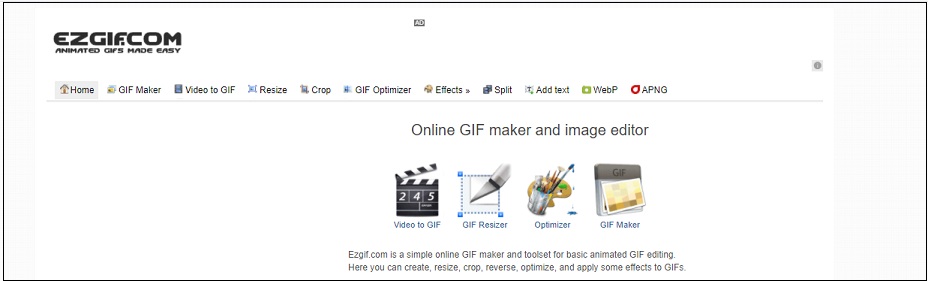
ステップ4.「動画からGIFへ」タブに切り替えて、GIFのURLをURL欄に貼り付け、「Enter」キーを押します。
ステップ5. 別のページに移動した後、そのページを下にスクロールし、「GIFに変換!」ボタンを見つけて、それをクリックします。
ステップ6. すると、「GIFを出力」セクションにGIFが表示されます。「保存」をタップすると、GIFがtwitterからコンピューターに保存されます。
もっと面白い動画やミームを見つけるには、「YouTubeの代替サイト–最高の動画サイト トップ5」をご覧ください。
TwitterからスマホにGIFを保存する方法
この部分では、iPhoneとAndroidデバイス用の2つのTwitterダウンローダーを提供します。
TwitterからiPhoneにGIFを保存する
iPhoneをお使いの方は、以下の手順に従ってください。
ステップ1. GIFwrappedをダウンロードして、iPhoneにインストールします。
ステップ2. Twitterを起動して、保存したいGIFを見つけます。
ステップ3.「共有」アイコンをクリックして、プルダウンリストから「リンクをコピー」をタップして、リンクをコピーします。
ステップ4. GIFwrappedアプリを開き、「検索」タブに切り替えて、GIFリンクを貼り付けます。
ステップ5. すると、GIFファイルが表示されます。それをクリックして、共有アイコンをタップします。次に、プルダウンリストから、「ライブラリに保存」オプションを選択します。
TwitterからAndroidデバイスにGIFを保存する
Androidユーザーの方は、以下の方法をご利用ください。
ステップ1. Tweet2gifをダウンロードして、お使いのスマホにインストールします。
ステップ2. Twitterアプリを開いた後、保存したいGIFを見つけて、ツイートの右上にある矢印アイコンをタップします。
ステップ3. リストが表示されるので、オプションから「リンクをコピー」を選択します。
ステップ4. Tweet2gifを起動し、「貼り付け」をクリックしてGIFのURLを貼り付けます。
ステップ5. 最後に、「GIFをダウンロード」をクリックして、TwitterからGIFを保存します。
結語
さて、上記の方法でTwitterからGIFを任意のデバイスに保存してみましょう。この記事があなたのお役に立てることを願っています
TwitterからのGIFの保存についてご質問がある場合は、下記のコメント欄にてお知らせください。

